Importer et exporter
Importez des fichiers image, tels que des images JPEG, dans la bibliothèque. Les fichiers image importés peuvent être utilisés en tant que photos ou images clipart.
Les illustrations ajoutées à la bibliothèque peuvent être enregistrées (exportées) sous la forme d'un fichier unique. Grâce à cette fonction d'importation d'illustrations d'autres ordinateurs dans votre bibliothèque, vous pouvez partager avec d'autres utilisateurs les illustrations que vous créez.

Importer les fichiers image
Importez des fichiers image, tels que des images JPEG, dans la bibliothèque pour les utiliser en tant que photos ou images clipart.
-
Dans le menu Fichier, cliquez sur Importer....
La boîte de dialogue Importer s'affiche.
 Remarque
Remarque-
Les formats de fichiers image pouvant être importés sont les suivants.
- JPEG (.jpg, .jpeg)
- TIFF (.tif, .tiff)
- PNG (.png)
- BMP (.bmp)
- MF (.?mf)
- SVG (.svg)
-
-
Indiquez l'emplacement du fichier.
-
Sélectionnez le fichier à importer.
-
Cliquez sur Ouvrir.
La boîte de dialogue Enregistrement de l'illustration (Images) apparaît.
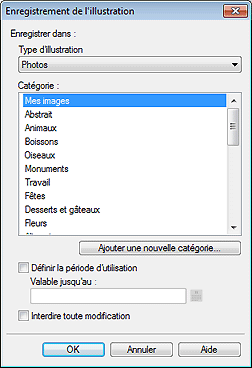
-
Dans Type d'illustration, sélectionnez Photos ou Images clipart.
-
Dans Catégorie, sélectionnez une catégorie dans laquelle importer l'image.
 Remarque
Remarque-
Pour ajouter une nouvelle catégorie, cliquez sur Ajouter une nouvelle catégorie.... Saisissez le nom dans Nom, puis cliquez sur OK pour ajouter la catégorie à la fin de la liste Catégorie.
Vous pouvez empêcher que l'image ne soit modifiée ou définir une durée d'utilisation limite. Pour plus d'informations, reportez-vous à la section Boîte de dialogue Enregistrement de l'illustration (Images).
-
-
Cliquez sur OK.
L'image est importée dans la bibliothèque.
Importer les illustrations
Importez des fichiers PosterArtist exportés depuis d'autres ordinateurs. L'illustration est ajoutée à la catégorie spécifiée lors de l'exportation et peut être utilisée comme n'importe quelle autre illustration.
-
Dans le menu Fichier, cliquez sur Importer....
La boîte de dialogue Importer s'affiche.
 Remarque
Remarque-
Lorsque vous importez des fichiers PosterArtist exportés depuis d'autres ordinateurs, sélectionnez les fichiers suivants.
- .cpt
- .cptx
-
-
Indiquez l'emplacement du fichier.
-
Sélectionnez le fichier à importer.
-
Cliquez sur Ouvrir.
L'illustration est importée.
Exporter les illustrations
Exportez des illustrations sous la forme d'un fichier unique.
 Remarque
Remarque
- Un fichier d'exportation peut contenir des modèles de la bibliothèque, des images utilisées dans des modèles ainsi que des photos, des images clipart et des arrière-plans de la bibliothèque.
- Les illustrations peuvent être exportées et chargées vers le stockage sur le nuage. Pour plus d'informations, reportez-vous à la section Utiliser le nuage.
-
Ajoutez à la bibliothèque des illustrations que vous avez créées.
-
Dans le menu Fichier, cliquez sur Exporter....
La boîte de dialogue Exporter apparaît.
-
Cliquez sur l'onglet de la bibliothèque contenant l'illustration à exporter.
-
Sélectionnez l'illustration que vous souhaitez exporter, puis cliquez sur Ajouter.
L'illustration sélectionnée est ajoutée à la liste Elément à exporter.
 Remarque
Remarque-
Vous pouvez sélectionner jusqu'à 200 illustrations provenant de plusieurs bibliothèques différentes.
-
Toutes les illustrations sélectionnées sont exportées sous la forme d'un fichier unique.
-
Vous pouvez modifier la taille de la miniature. Pour plus d'informations, reportez-vous à la section Boîte de dialogue Exporter.
-
-
Cliquez sur Suivant.
La boîte de dialogue Exporter vers s'affiche.
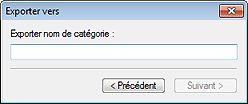
-
Saisissez le nom de la catégorie de destination.
 Remarque
Remarque-
Même si vous avez sélectionné des illustrations dans différentes bibliothèques, un seul nom de catégorie peut être saisi. Une catégorie du même nom est créée dans les bibliothèques correspondantes au niveau de la destination.
-
-
Cliquez sur Suivant.
La boîte de dialogue Enregistrer sous s'affiche.
-
Indiquez l'emplacement d'enregistrement.
-
Dans le champ Nom du fichier, saisissez le nom du fichier.
-
Cliquez sur Enregistrer sous.
Un fichier d'exportation PosterArtist (extension de fichier ".cptx") est enregistré.
 Remarque
Remarque-
Pour les modèles, les données telles que les images insérées par les utilisateurs, les informations de retouche d'image, etc. sont également exportées.
-
 Important
Important
- Les fichiers exportés depuis PosterArtist version V3.0 ou ultérieure ne peuvent pas être importés dans les versions antérieures de PosterArtist.
